Windows 11 Insider 설정 페이지가 작동하지 않는 문제를 해결하는 방법
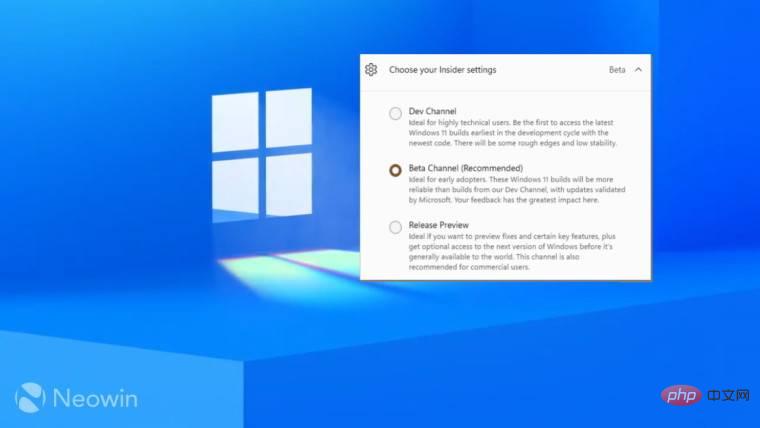
어떤 이유로든 Windows 참가자 설정이 작동하지 않을 수 있습니다. 이는 Windows 계정을 사용하여 Microsoft ID에서 연결을 해제하고 새 계정이 제공되지 않도록 하는 경우 발생할 수 있습니다. 그 동안 Windows 참가자 설정 페이지 최신 버전이 있다고 불평할 수도 있습니다. 또한 일부 옵션을 사용할 수 없게 되며 "인사이더 빌드 수신 중지"에 대한 모든 링크는 등록 취소 옵션을 제공하지 않는 웹 페이지로 연결되어 도움이 되지 않습니다.
Windows 참가자 설정 페이지는 아래 페이지와 유사할 수 있습니다. 그러나 Windows 참가자를 강제로 재설정하여 충돌이 발생하기 전과 동일한 채널로 돌아갈 수 있는 방법이 있습니다.
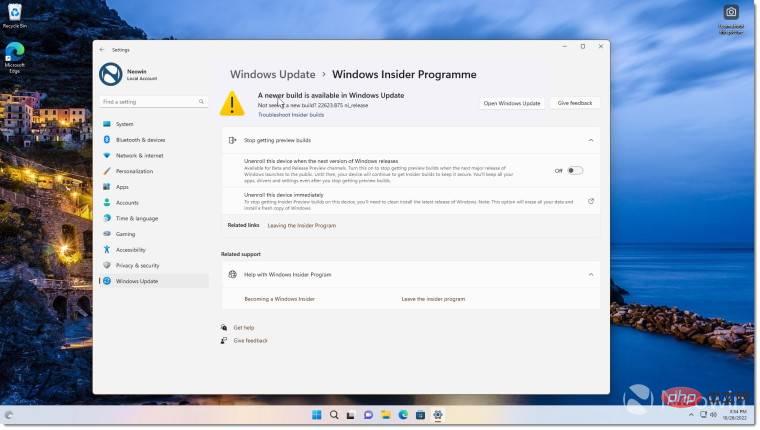
Windows 참가자 설정 재설정:
- Bitlocker을 활성화한 경우 중단하세요.
- Win 키를 눌러 시작 메뉴
- 를 열고 cmd를 입력하세요. 검색창
- 관리자 권한으로 실행
- 을 클릭하세요. UAC이 열리고 권한이 요청되면 OK
- 를 클릭하고 bcdedit /set flightsigning on
- 을 누르고 Enter
- 를 누르고 Enter를 누르세요. bcdedit /set {bootmgr } flightsigning on
- Enter
- 키를 눌러 기기를 다시 시작하세요.
이렇게 하면 효과가 있을 것입니다. Microsoft는 작년에 위 단계를 공유했으며 여전히 최신 Windows 11 Insider Preview에 적용됩니다.
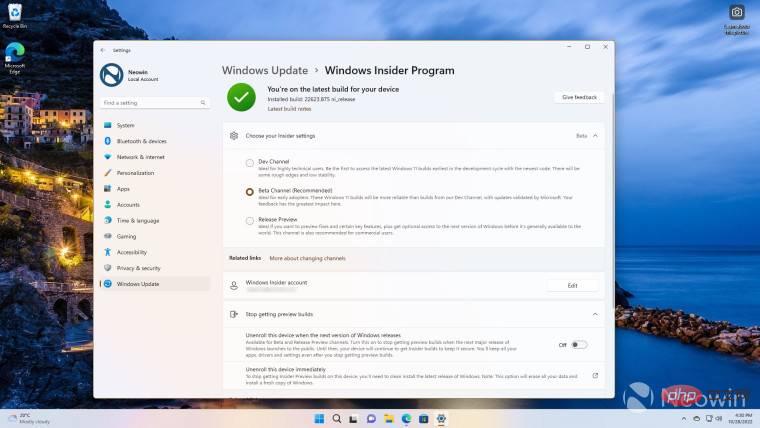
이제 설정 > Windows 업데이트 > Windows 참가자 프로그램 을 방문하여 참가자 프로그램 선택을 클릭하면 현재 채널을 볼 수 있으며 현재 등록에 따라 다음 중 하나를 볼 수 있습니다. 위의 스크린샷과 같이 3개의 채널을 선택할 수 있습니다.
물론, 원하는 경우 이제 Windows Insider 프로그램을 종료할 수 있습니다. Windows 참가자에 등록된 여러 장치가 있고 하나의 장치 등록을 취소하는 경우 Windows 미리 보기를 계속 받으려면 다른 장치에서 Microsoft ID를 다시 연결해야 할 수도 있습니다.
https://u.jd.com/xtZkT2P
위 내용은 Windows 11 Insider 설정 페이지가 작동하지 않는 문제를 해결하는 방법의 상세 내용입니다. 자세한 내용은 PHP 중국어 웹사이트의 기타 관련 기사를 참조하세요!

핫 AI 도구

Undresser.AI Undress
사실적인 누드 사진을 만들기 위한 AI 기반 앱

AI Clothes Remover
사진에서 옷을 제거하는 온라인 AI 도구입니다.

Undress AI Tool
무료로 이미지를 벗다

Clothoff.io
AI 옷 제거제

Video Face Swap
완전히 무료인 AI 얼굴 교환 도구를 사용하여 모든 비디오의 얼굴을 쉽게 바꾸세요!

인기 기사

뜨거운 도구

메모장++7.3.1
사용하기 쉬운 무료 코드 편집기

SublimeText3 중국어 버전
중국어 버전, 사용하기 매우 쉽습니다.

스튜디오 13.0.1 보내기
강력한 PHP 통합 개발 환경

드림위버 CS6
시각적 웹 개발 도구

SublimeText3 Mac 버전
신 수준의 코드 편집 소프트웨어(SublimeText3)

뜨거운 주제
 7677
7677
 15
15
 1393
1393
 52
52
 1207
1207
 24
24
 91
91
 11
11
 73
73
 19
19


